部门统计调查项目管理平台安装证书帮助手册
一、 申请证书
如果当前电脑没有下载过证书,首次登录,需要首先下载证书,登录界面如下:
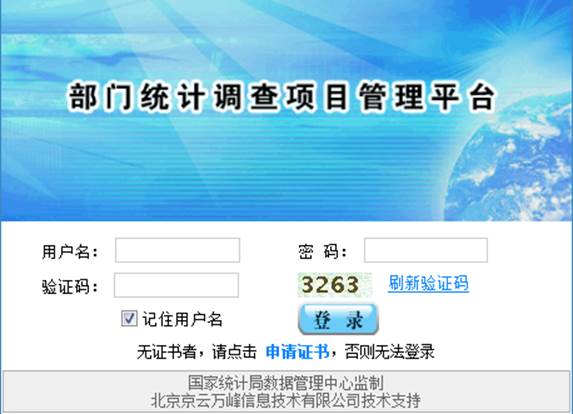
图1
点击“申请证书”链接,进入申请证书页面,将会看到如图2的界面,请首先阅读注意事项和证书申请步骤。

图 2
初次登录系统报送数据的用户,请根据“用户证书申请步骤”进行证书的安装(一定要先安装配置工具,后申请用户证书)。
1. 安装配置工具
点击页面上的“根证书及配置工具”,如图3:
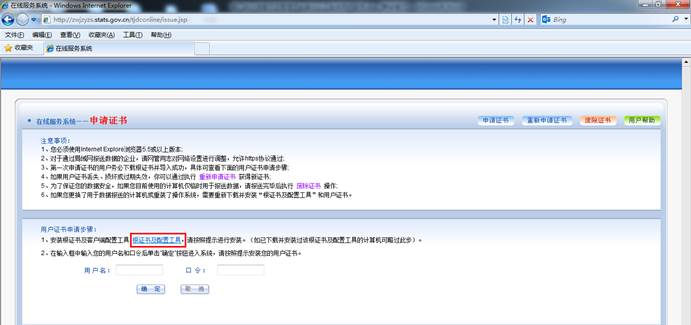
图3
弹出“文件下载”确认对话框,如图4,弹出“文件下载”提示。
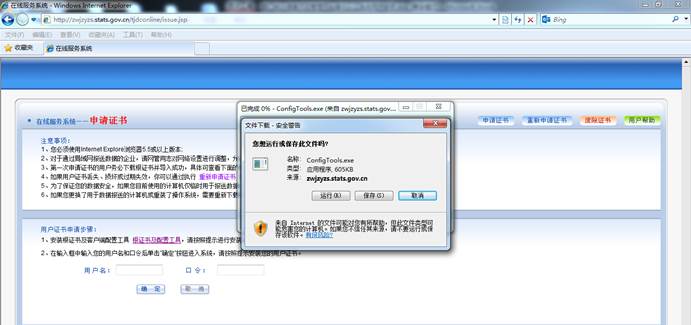
图 4
点击“保存”按钮后,将“根证书及客户端配置工具”保存到本地计算机桌面,如图5:


图5
将“客户端配置工具”保存到计算机桌面后,双击名称为:ConfigTools.exe的配置工具,如图6

图6
在安装过程中,系统可能会弹出安全警告框,如图7:
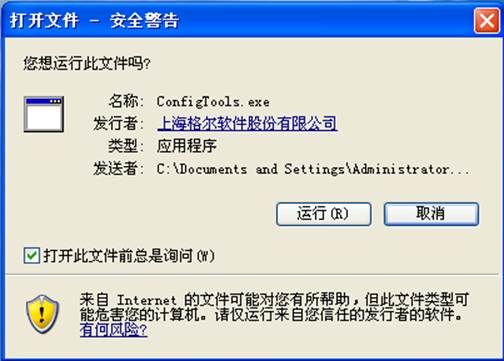
图7
再次点击“运行”按钮,开始安装配置工具,安装完成后,出现“客户端配置成功”提示,如图8:
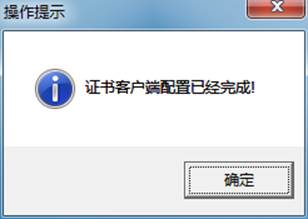
图8
2. 申请用户证书
在图2的页面中,输入部门用户名和口令,并点击“确定”,如果输入正确,出现“下载证书”页面,点击“证书下载”, 如图9:

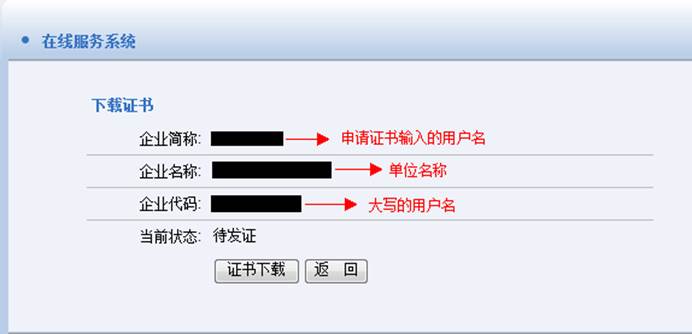
图 9
之后,系统会弹出确认框,点击“确定”,如图10:
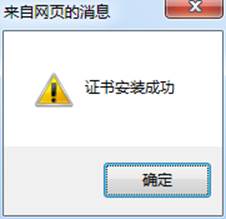
图 10
此时证书申请安装操作已经完成。系统返回页面中提供该证书的一些相关信息,如图11:
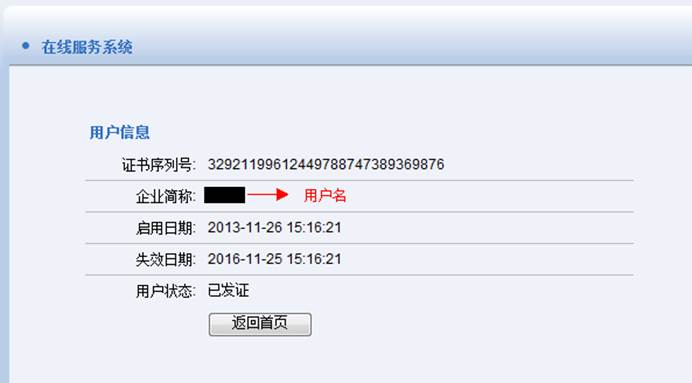
图 11
二、 系统登录
证书下载完成后,点击图11中的“返回首页”按钮或重新访问部门统计调查项目管理平台应用系统首页,如图12:
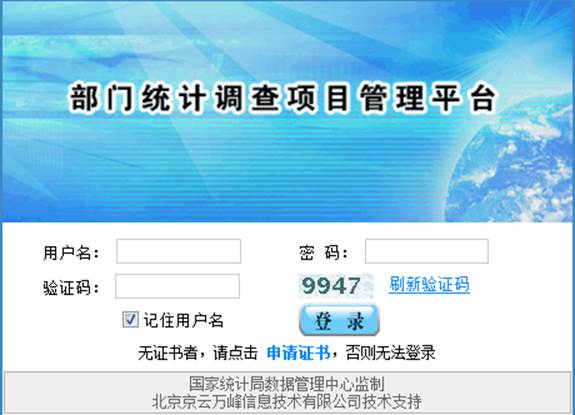
图12
输入用户名、密码及验证码后,点击“登录”按钮,系统会弹出证书选择框(部分IE中的“没有证书或只有一张证书时不提示进行客户端证书选择”选项默认启用,可能不会提示该证书选择框,而直接进入数据报送页面),如图13:
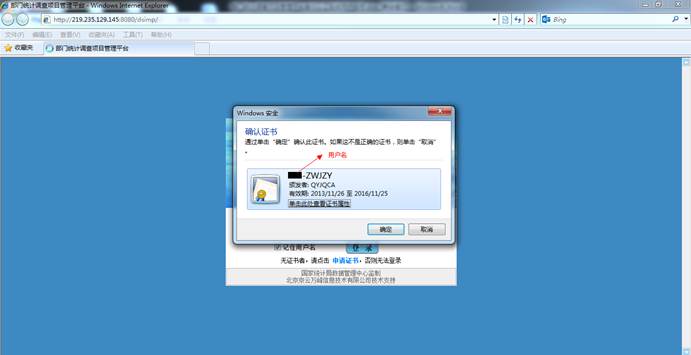
图13
在系统弹出的证书选择框中,选择名称与用户名相同的证书后,点击“确定”按钮,即可进入部门统计调查项目管理平台,如图14:
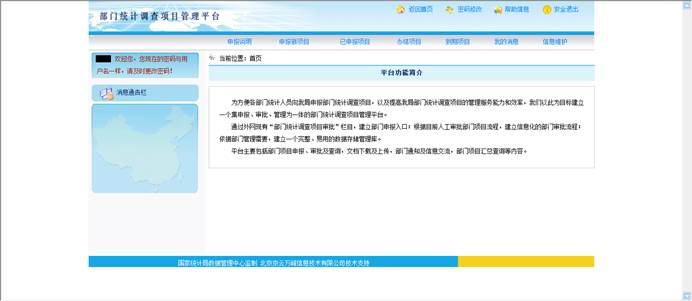
图14
三、 常见问题解答
1. 验证码无法正常显示
(1) 浏览器不兼容,将网站地址添加到兼容性视图中。在打开的IE浏览器选择“工具”→“兼容性视图设置”,将访问的网址(http://219.235.129.145:8080/dsimp/)添加到列表中,也可勾选"在兼容性试图中显示所有网站"如下图:
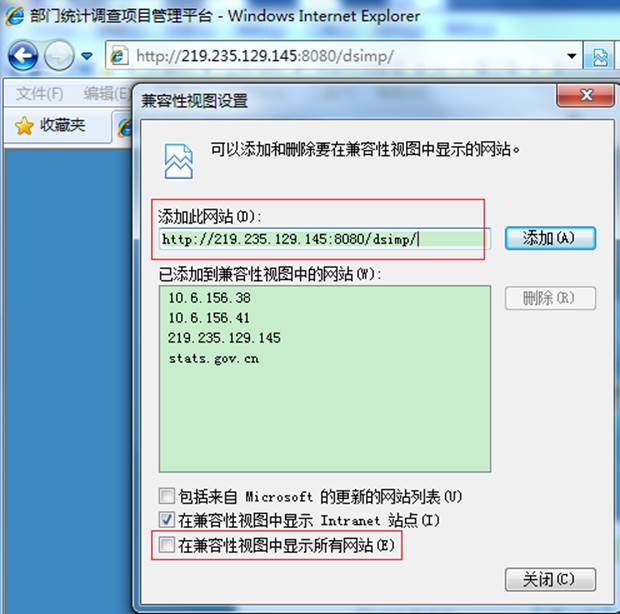
(2) 点击地址栏后面的"兼容性试图"按钮
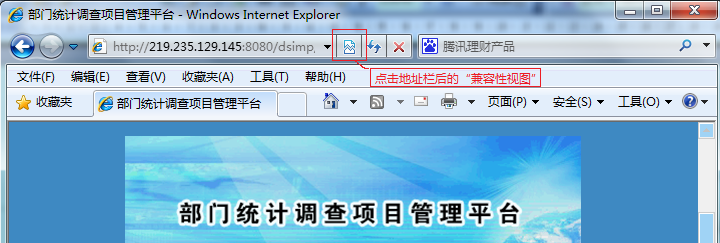
在打开的IE浏览器中选择“工具”,查看“Internet 选项”,选中“内容”属性页,在“证书”栏里点击 “个人”按纽您可以看到所有保存在本机上的个人证书,如下图:
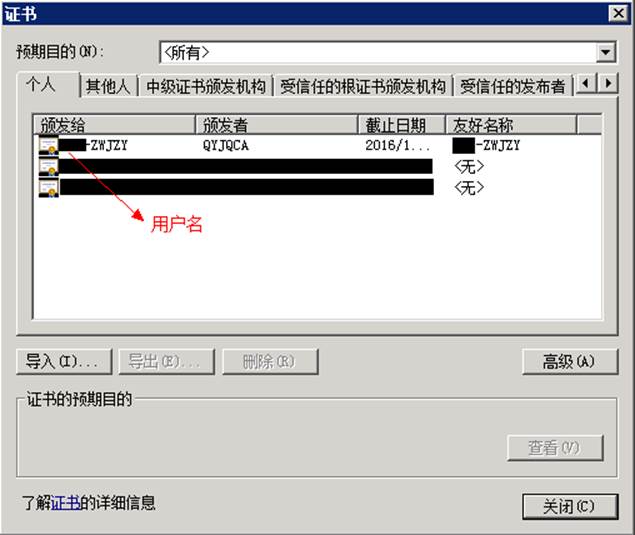
3. 登陆时没有弹出选择证书对话框,或者弹出的"客户身份验证"对话框中没有证书。
(1) 此时应根据“如何在本机查看已经申请的数字证书?”提供的方法查看本机是否安装了证书。如果没有,则需要下载安装配置工具和个人证书。
(2) 请确认您使用的计算机操作系统时间是否是当前时间,检查方法:双击点开您计算机桌面右下角的时钟,在弹出的“时间和日期属性”中,检查并调整为当前时间。
(3) 清除IE中的SSL状态:点击IE浏览器的右上角菜单栏的“工具”菜单,选择“Internet选项”→“内容”→“清除SSL状态”,(如下图)。然后关闭浏览器再重新打开,访问应用系统。
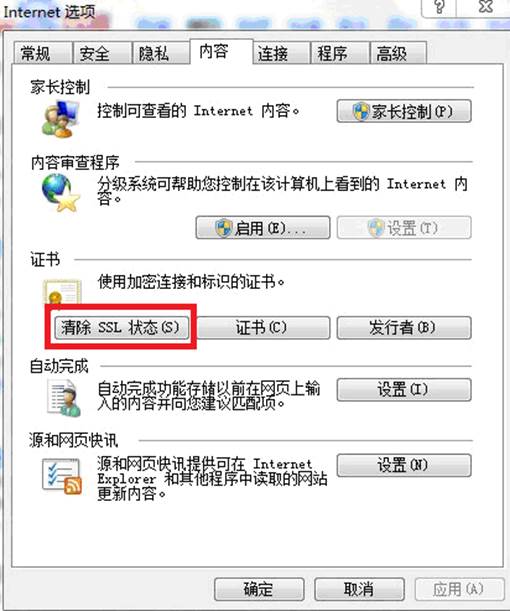
4. 选择证书后提示:无法显示该网页。
(1) SSL协议勾选不正确,打开“工具”→“Internet选项”→“高级”,正确设置方法请参考下图:
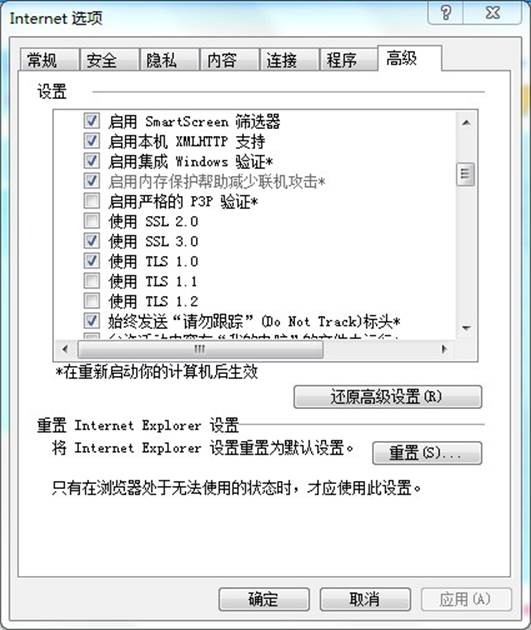
(2) 清除IE中的SSL状态,根据问题3步骤(3)操作。
5. 用户在没安装配置工具的情况申请证书后登陆系统时可能会出现问题,一定要重新按照顺序,先下载安装配置工具,再申请用户证书。
如果用户在使用证书时出现其他问题,请拨打证书技术支持电话010-68783216。